Autora:
Charles Brown
Data De La Creació:
1 Febrer 2021
Data D’Actualització:
1 Juliol 2024
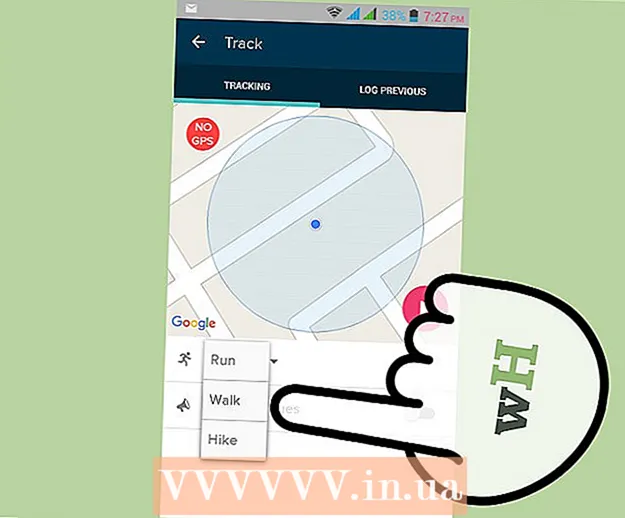
Content
- Per trepitjar
- Primera part de 3: configureu el tauler de Fitbit
- Part 2 de 3: utilitzar el tauler de Fitbit
- Part 3 de 3: treure el màxim partit al teu Fitbit
Un Fitbit és un dispositiu sense fils que podeu utilitzar per enregistrar les vostres activitats durant el dia i així assolir els vostres objectius de forma física. El tauler de Fitbit és una funció gratuïta disponible a l'aplicació Fitbit. Aquesta funció us ajuda a registrar la vostra activitat amb un enfocament en el vostre estat físic general i la vostra salut. Però, com passa amb qualsevol característica, Fitbit serà més eficaç si sabeu utilitzar el tauler de Fitbit.
Per trepitjar
Primera part de 3: configureu el tauler de Fitbit
 Descarregueu i instal·leu l'aplicació Fitbit. Amb aquesta aplicació gratuïta podeu connectar-vos al vostre Fitbit. Assegureu-vos que utilitzeu la versió més recent del vostre programari o és possible que tingueu problemes per enllaçar el dispositiu al compte Fitbit.
Descarregueu i instal·leu l'aplicació Fitbit. Amb aquesta aplicació gratuïta podeu connectar-vos al vostre Fitbit. Assegureu-vos que utilitzeu la versió més recent del vostre programari o és possible que tingueu problemes per enllaçar el dispositiu al compte Fitbit. - Podeu trobar l’aplicació Fitbit a Windows Store, Google Play Store o Apple Store.
- Si el dispositiu admet Bluetooth, heu d’activar-lo abans d’intentar utilitzar el vostre compte Fitbit.
 Inicieu la sessió o inicieu la sessió al tauler de Fitbit. Un cop instal·lada, obriu l'aplicació i seleccioneu "Registra't a Fitbit" a la pantalla d'inici de l'aplicació. Això us permet triar el rastrejador Fitbit que utilitzeu i, a continuació, confirmar que voleu configurar-lo.
Inicieu la sessió o inicieu la sessió al tauler de Fitbit. Un cop instal·lada, obriu l'aplicació i seleccioneu "Registra't a Fitbit" a la pantalla d'inici de l'aplicació. Això us permet triar el rastrejador Fitbit que utilitzeu i, a continuació, confirmar que voleu configurar-lo.  Introduïu la vostra informació. Per fer un seguiment precís de coses com les calories cremades, haureu d’introduir informació a Fitbit. Seguiu les instruccions i introduïu la informació necessària per al vostre compte.
Introduïu la vostra informació. Per fer un seguiment precís de coses com les calories cremades, haureu d’introduir informació a Fitbit. Seguiu les instruccions i introduïu la informació necessària per al vostre compte.  Crea el teu nou compte. Si introduïu el vostre nom, adreça de correu electrònic i una contrasenya vàlida i accepteu la declaració de serveis / privadesa, es crearà el vostre compte. Després, es configurarà el vostre compte i el tauler.
Crea el teu nou compte. Si introduïu el vostre nom, adreça de correu electrònic i una contrasenya vàlida i accepteu la declaració de serveis / privadesa, es crearà el vostre compte. Després, es configurarà el vostre compte i el tauler.  Vinculeu el dispositiu compatible amb Bluetooth amb el vostre compte de Fitbit. Mantingueu el rastrejador a prop del dispositiu (com ara una tauleta, un telèfon o un ordinador). A la configuració del dispositiu, seleccioneu el rastrejador Fitbit perquè pugueu aparellar el rastrejador i el dispositiu. Ara podeu tornar a l'aplicació Fitbit i començar.
Vinculeu el dispositiu compatible amb Bluetooth amb el vostre compte de Fitbit. Mantingueu el rastrejador a prop del dispositiu (com ara una tauleta, un telèfon o un ordinador). A la configuració del dispositiu, seleccioneu el rastrejador Fitbit perquè pugueu aparellar el rastrejador i el dispositiu. Ara podeu tornar a l'aplicació Fitbit i començar.  Sincronitzeu equips que no admeten Bluetooth. Per a això, necessitareu el dongle de sincronització sense fils inclòs amb el vostre Fitbit. Mantingueu el rastrejador a prop i connecteu el dongle a un port USB. El procediment d’aparellament s’hauria d’iniciar automàticament.
Sincronitzeu equips que no admeten Bluetooth. Per a això, necessitareu el dongle de sincronització sense fils inclòs amb el vostre Fitbit. Mantingueu el rastrejador a prop i connecteu el dongle a un port USB. El procediment d’aparellament s’hauria d’iniciar automàticament. - En cas que el vostre equip tingui un Bluetooth deficient o poc fiable, és possible que se us demani que parleu el dongle de sincronització per millorar la connectivitat.
- Si el rastrejador no se sincronitza, traieu el dongle o reinicieu el rastrejador i repetiu el procediment.
 Respon a les notificacions en pantalla. La majoria dels rastrejadors Fitbit mostraran un codi d'identificació de quatre dígits després de connectar-se a l'ordinador, que heu d'introduir al vostre ordinador quan se us demani.
Respon a les notificacions en pantalla. La majoria dels rastrejadors Fitbit mostraran un codi d'identificació de quatre dígits després de connectar-se a l'ordinador, que heu d'introduir al vostre ordinador quan se us demani. - Si teniu un Fitbit Flex, haureu de prémer ràpidament el dispositiu quan rebeu la notificació adequada i confirmar que heu sentit una vibració, ja que això indica una connexió.
 Connecteu-vos al vostre compte de Fitbit. Ara hauríeu de poder fer clic a "Següent" i el rastrejador es connectarà al vostre compte a Fitbit.com a través del vostre ordinador. Després d'això, és possible que se us demani que introduïu una felicitació i, a continuació, esteu a punt.
Connecteu-vos al vostre compte de Fitbit. Ara hauríeu de poder fer clic a "Següent" i el rastrejador es connectarà al vostre compte a Fitbit.com a través del vostre ordinador. Després d'això, és possible que se us demani que introduïu una felicitació i, a continuació, esteu a punt. - El seguidor pot trigar aproximadament un minut a connectar-se al vostre compte; espereu pacientment perquè això funcioni.
Part 2 de 3: utilitzar el tauler de Fitbit
 Obriu l'aplicació Fitbit. Això es pot fer al telèfon o al PC, però assegureu-vos que el Bluetooth estigui activat, que tingueu a mà el rastrejador i que el dongle sense fil estigui connectat al port USB en cas que utilitzeu un equip que no tingui Bluetooth.
Obriu l'aplicació Fitbit. Això es pot fer al telèfon o al PC, però assegureu-vos que el Bluetooth estigui activat, que tingueu a mà el rastrejador i que el dongle sense fil estigui connectat al port USB en cas que utilitzeu un equip que no tingui Bluetooth.  Afegiu fitxes que coincideixin amb els vostres objectius. El tauler de Fitbit tindrà mosaics per ajudar-vos a fer un seguiment de les vostres activitats, objectius, insígnies i molt més. Afegiu mosaics fent clic a la icona de menú (representada per una icona quadrada) a la part esquerra del tauler i feu clic a la casella de selecció situada al costat dels mosaics que voleu afegir.
Afegiu fitxes que coincideixin amb els vostres objectius. El tauler de Fitbit tindrà mosaics per ajudar-vos a fer un seguiment de les vostres activitats, objectius, insígnies i molt més. Afegiu mosaics fent clic a la icona de menú (representada per una icona quadrada) a la part esquerra del tauler i feu clic a la casella de selecció situada al costat dels mosaics que voleu afegir.  Utilitzeu els plans nutricionals de Fitbit. A la part superior del tauler hi ha un menú desplegable anomenat "Diari de registre". A sota hi hauria d'haver l'opció "Nutrició". Ara podeu introduir el pes actual i desitjat. La següent pantalla us demanarà que trieu un pla de pèrdua de pes.
Utilitzeu els plans nutricionals de Fitbit. A la part superior del tauler hi ha un menú desplegable anomenat "Diari de registre". A sota hi hauria d'haver l'opció "Nutrició". Ara podeu introduir el pes actual i desitjat. La següent pantalla us demanarà que trieu un pla de pèrdua de pes. - Un objectiu de 250 calories al dia és un bon començament per començar una rutina d’exercicis. Si esteu preparats per cremar algunes calories de debò, veureu resultats molt més ràpidament en cremar 1000 calories al dia.
- El tauler també us demanarà que introduïu els aliments que mengeu, ja que és necessari per fer un seguiment de la pèrdua de pes i mostrar el vostre progrés.
 Feu un seguiment de la ingesta de líquids. Mentre fa exercici, és particularment important mantenir-se hidratat. Podeu introduir la ingesta de líquids al vostre Fitbit obrint el menú "Diari de registre" a la part superior de la pantalla. Desplaceu-vos fins a la part inferior de la pàgina. Hi ha un camp per introduir la ingesta de líquids. A continuació, feu clic a "Registre" per registrar les dades.
Feu un seguiment de la ingesta de líquids. Mentre fa exercici, és particularment important mantenir-se hidratat. Podeu introduir la ingesta de líquids al vostre Fitbit obrint el menú "Diari de registre" a la part superior de la pantalla. Desplaceu-vos fins a la part inferior de la pàgina. Hi ha un camp per introduir la ingesta de líquids. A continuació, feu clic a "Registre" per registrar les dades.  Elimineu les rajoles innecessàries o inutilitzades. Per fer-ho, passeu el cursor del ratolí per sobre de la part inferior de la rajola que voleu suprimir, fent clic a la icona d'engranatge i seleccionant la icona de la paperera per suprimir la rajola.
Elimineu les rajoles innecessàries o inutilitzades. Per fer-ho, passeu el cursor del ratolí per sobre de la part inferior de la rajola que voleu suprimir, fent clic a la icona d'engranatge i seleccionant la icona de la paperera per suprimir la rajola.
Part 3 de 3: treure el màxim partit al teu Fitbit
 Avalueu el compte premium. Podeu estar perfectament satisfet amb les funcions d’un compte Fitbit gratuït, però un compte premium pot ser útil per obtenir més informació sobre la vostra forma física, nutrició i salut personal. El compte premium inclou: Fitbit Trainer, marcadors comparatius i exportació de dades del sistema corporal, nutrició, activitat i son a Excel.
Avalueu el compte premium. Podeu estar perfectament satisfet amb les funcions d’un compte Fitbit gratuït, però un compte premium pot ser útil per obtenir més informació sobre la vostra forma física, nutrició i salut personal. El compte premium inclou: Fitbit Trainer, marcadors comparatius i exportació de dades del sistema corporal, nutrició, activitat i son a Excel. - Si voleu provar un compte premium, hi ha disponible una prova gratuïta de 14 dies a la pestanya "Premium" del tauler.
 Porteu el vostre entrenador Fitbit al gimnàs. Aquesta funció només està disponible per als usuaris que tinguin un compte premium. Fitbit Trainer utilitza les vostres dades desades per establir un objectiu personalitzat de 12 setmanes. L’entrenador posarà el llistó alt, però també el tindrà en compte i us indicarà que el vostre objectiu és massa difícil perquè pugueu ajustar-los.
Porteu el vostre entrenador Fitbit al gimnàs. Aquesta funció només està disponible per als usuaris que tinguin un compte premium. Fitbit Trainer utilitza les vostres dades desades per establir un objectiu personalitzat de 12 setmanes. L’entrenador posarà el llistó alt, però també el tindrà en compte i us indicarà que el vostre objectiu és massa difícil perquè pugueu ajustar-los.  Utilitzeu l'escàner de codis de barres. L'aplicació Fitbit del telèfon admet l'escaneig de codis de barres. Això pot fer que sigui molt fàcil incloure els aliments que mengeu al vostre pla nutricional. Toqueu la icona del codi de barres on normalment registreu els vostres aliments i feu una foto del codi de barres. El menjar es va registrar tan bon punt va veure aparèixer "Hebbes".
Utilitzeu l'escàner de codis de barres. L'aplicació Fitbit del telèfon admet l'escaneig de codis de barres. Això pot fer que sigui molt fàcil incloure els aliments que mengeu al vostre pla nutricional. Toqueu la icona del codi de barres on normalment registreu els vostres aliments i feu una foto del codi de barres. El menjar es va registrar tan bon punt va veure aparèixer "Hebbes". - És possible que se us demani que afegiu el menjar que heu escanejat a la base de dades d’aliments Fitbit.
- Si no es reconeix el menjar, és possible que hagueu d’introduir la informació manualment.
 Registre manualment de les activitats no admeses. Tots els tipus de rastrejadors Fitbit estan calibrats per caminar, córrer i fer exercici general durant tot el dia. Això no inclou altres activitats, com ara el ciclisme. Per obtenir la màxima precisió, heu d'introduir manualment les vostres activitats i exercicis al tauler sota la icona "Registra activitat".
Registre manualment de les activitats no admeses. Tots els tipus de rastrejadors Fitbit estan calibrats per caminar, córrer i fer exercici general durant tot el dia. Això no inclou altres activitats, com ara el ciclisme. Per obtenir la màxima precisió, heu d'introduir manualment les vostres activitats i exercicis al tauler sota la icona "Registra activitat". - Fitbit Surge és l’única excepció a aquest límit i Surge també considerarà anar en bicicleta quan enregistreu la vostra activitat.



